 Mobiles Tutorial
Mobiles Tutorial
 Android Telefon
Android Telefon
 So aktivieren Sie den Weitwinkelmodus auf OnePlus 9pro_So aktivieren Sie den Weitwinkelmodus auf OnePlus 9pro
So aktivieren Sie den Weitwinkelmodus auf OnePlus 9pro_So aktivieren Sie den Weitwinkelmodus auf OnePlus 9pro
So aktivieren Sie den Weitwinkelmodus auf OnePlus 9pro_So aktivieren Sie den Weitwinkelmodus auf OnePlus 9pro
PHP-Editor Xinyi zeigt Ihnen, wie Sie den Weitwinkelmodus von OnePlus 9 Pro aktivieren. OnePlus 9 Pro ist ein Mobiltelefon mit hervorragender Kameraleistung. Der Weitwinkelmodus ermöglicht einen größeren Aufnahmewinkel, sodass Sie schönere Momente festhalten können. In diesem Artikel erklären wir ausführlich, wie Sie den Weitwinkelmodus auf dem OnePlus 9 Pro aktivieren, damit Sie diese praktische Funktion schnell beherrschen und Ihr Aufnahmeerlebnis verbessern können.
1. Suchen und öffnen Sie das Kamerasymbol auf dem Desktop.
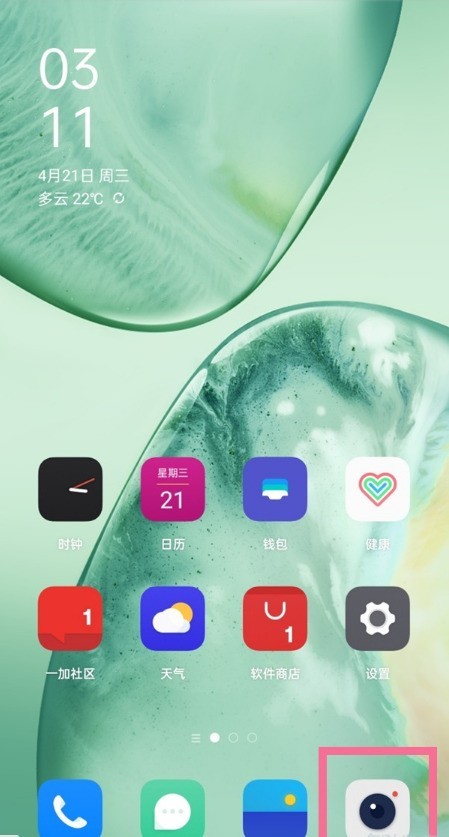
2. Klicken Sie oben auf der Fotoseite auf das Drei-Zahlen-Symbol, um die Ultraweitwinkel-Benutzeroberfläche aufzurufen.
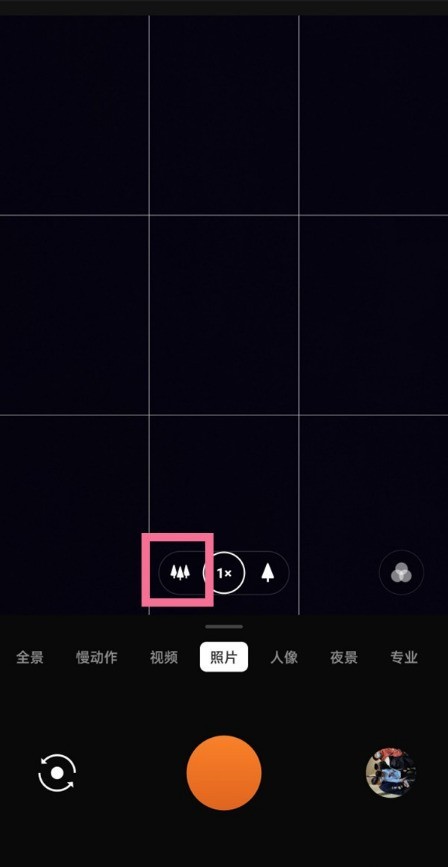
3. Sie können den Weitwinkelbereich auch unabhängig anpassen.
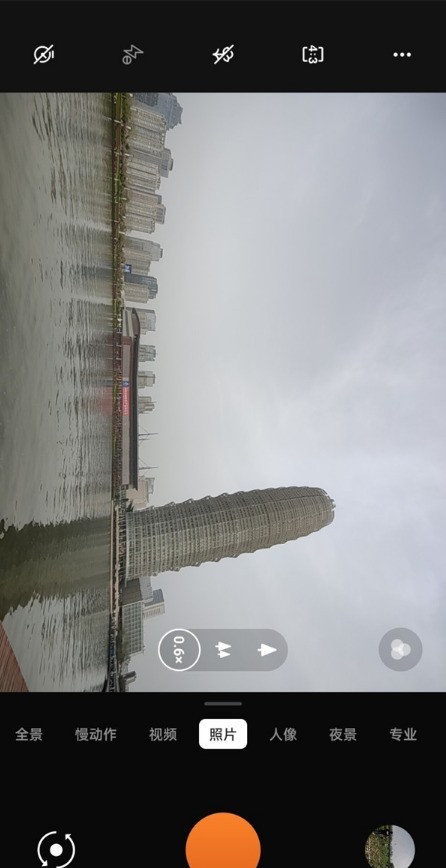
Das obige ist der detaillierte Inhalt vonSo aktivieren Sie den Weitwinkelmodus auf OnePlus 9pro_So aktivieren Sie den Weitwinkelmodus auf OnePlus 9pro. Für weitere Informationen folgen Sie bitte anderen verwandten Artikeln auf der PHP chinesischen Website!

Heiße KI -Werkzeuge

Undresser.AI Undress
KI-gestützte App zum Erstellen realistischer Aktfotos

AI Clothes Remover
Online-KI-Tool zum Entfernen von Kleidung aus Fotos.

Undress AI Tool
Ausziehbilder kostenlos

Clothoff.io
KI-Kleiderentferner

AI Hentai Generator
Erstellen Sie kostenlos Ai Hentai.

Heißer Artikel

Heiße Werkzeuge

Notepad++7.3.1
Einfach zu bedienender und kostenloser Code-Editor

SublimeText3 chinesische Version
Chinesische Version, sehr einfach zu bedienen

Senden Sie Studio 13.0.1
Leistungsstarke integrierte PHP-Entwicklungsumgebung

Dreamweaver CS6
Visuelle Webentwicklungstools

SublimeText3 Mac-Version
Codebearbeitungssoftware auf Gottesniveau (SublimeText3)

Heiße Themen
 1377
1377
 52
52
 So aktivieren Sie den Weitwinkelmodus auf dem Xiaomi Mi 11_So aktivieren Sie den Weitwinkelmodus auf dem Xiaomi Mi 11
Mar 25, 2024 pm 01:16 PM
So aktivieren Sie den Weitwinkelmodus auf dem Xiaomi Mi 11_So aktivieren Sie den Weitwinkelmodus auf dem Xiaomi Mi 11
Mar 25, 2024 pm 01:16 PM
1. Öffnen Sie die Kamera Ihres Telefons und drücken Sie lange [1X] in der unteren Mitte der Aufnahmeoberfläche. 2. Schieben Sie die Geschwindigkeit nach links auf [0,6X], um in den Weitwinkelmodus zu gelangen. 3. Durch Schieben zwischen [0,6X] und [1X] kann auch der Weitwinkelbereich gesteuert werden.
 So aktivieren Sie den Weitwinkelmodus auf OnePlus 9pro_So aktivieren Sie den Weitwinkelmodus auf OnePlus 9pro
Mar 23, 2024 pm 01:20 PM
So aktivieren Sie den Weitwinkelmodus auf OnePlus 9pro_So aktivieren Sie den Weitwinkelmodus auf OnePlus 9pro
Mar 23, 2024 pm 01:20 PM
1. Suchen und öffnen Sie das Kamerasymbol auf dem Desktop. 2. Klicken Sie oben auf der Fotoseite auf das Drei-Zahlen-Symbol, um die Ultraweitwinkel-Benutzeroberfläche aufzurufen. 3. Sie können den Weitwinkelbereich auch unabhängig anpassen.
 So richten Sie die Dual-WLAN-Netzwerkbeschleunigung auf dem OnePlus 9pro ein_So richten Sie die Dual-WLAN-Netzwerkbeschleunigung auf dem OnePlus 9pro ein
Mar 23, 2024 am 09:16 AM
So richten Sie die Dual-WLAN-Netzwerkbeschleunigung auf dem OnePlus 9pro ein_So richten Sie die Dual-WLAN-Netzwerkbeschleunigung auf dem OnePlus 9pro ein
Mar 23, 2024 am 09:16 AM
1. Klicken Sie im Telefoneinstellungsmenü auf [WLAN]. 2. Klicken Sie auf [Dual WiFi Network Acceleration]. 3. Schalten Sie den Schalter auf der rechten Seite von [Smart Start Dual WiFi Network Acceleration] ein.
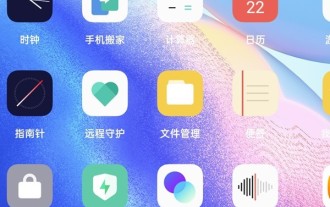 So schalten Sie den Weitwinkelmodus von opporeno5pro ein_So stellen Sie den Weitwinkelmodus von opporeno5pro ein
Mar 25, 2024 pm 05:21 PM
So schalten Sie den Weitwinkelmodus von opporeno5pro ein_So stellen Sie den Weitwinkelmodus von opporeno5pro ein
Mar 25, 2024 pm 05:21 PM
1. Öffnen Sie das Symbol [Kamera] auf dem Desktop Ihres Telefons. 2. Klicken Sie über der Aufnahmeschaltfläche auf [1X] und schieben Sie nach links. 3. Wischen Sie nach links zu [0,6X], um in den Weitwinkelmodus zu wechseln, und schieben Sie zwischen [0,6X] und [1X], um den Weitwinkelbereich zu steuern.
 So aktivieren Sie den Bluetooth-Audiocodec auf OnePlus 9pro_Schritte zum Aktivieren des Bluetooth-Audiocodecs auf OnePlus 9pro
Mar 22, 2024 pm 06:21 PM
So aktivieren Sie den Bluetooth-Audiocodec auf OnePlus 9pro_Schritte zum Aktivieren des Bluetooth-Audiocodecs auf OnePlus 9pro
Mar 22, 2024 pm 06:21 PM
1. Klicken Sie im Telefoneinstellungsmenü auf [Andere Einstellungen]. 2. Klicken Sie auf [Entwickleroptionen]. 3. Klicken Sie auf [Bluetooth Audio Codec]. 4. Überprüfen Sie [LHDC]. Tipp der Redaktion: Für diese Funktion muss das Bluetooth-Headset auch das LHDC-Codec-Format unterstützen.
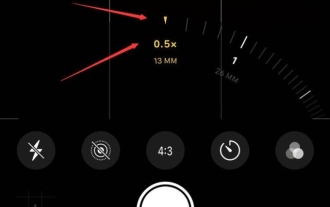 So aktivieren Sie den 0,5-fach-Weitwinkelmodus auf dem iPhone
Mar 19, 2024 am 11:43 AM
So aktivieren Sie den 0,5-fach-Weitwinkelmodus auf dem iPhone
Mar 19, 2024 am 11:43 AM
Es ist für Benutzer sehr einfach, den 0,5-fach-Weitwinkelmodus von Apple-Mobiltelefonen zu aktivieren. Sie müssen jedoch darauf achten, dass ihr Telefon den Ultraweitwinkelmodus unterstützt. Nur unterstützte Modellmaterialien können aktiviert werden 0,5× Ultraweitwinkel in der Kamera. So schalten Sie den 0,5-fach-Weitwinkelmodus auf Apple-Mobiltelefonen ein: Klicken Sie in der Kamera des Telefons auf den 0,5-fach-Weitwinkelmodus auf der Hauptoberfläche. So schalten Sie den 0,5-fach-Weitwinkelmodus ein: 1 Benutzer, die die Ultraweitwinkelfunktion aktivieren möchten, müssen bestätigen, ob ihr Telefon Ultraweitwinkel unterstützt. 2. Die meisten Mobiltelefone vor dem Apple 7p, einschließlich des iPhone 7 und 8, unterstützen die Ultraweitwinkelfunktion nicht. 3. Nachdem der Benutzer bestätigt hat, dass sein Telefon über ein Dual-Kamera-System verfügt, kann er direkt auf die Kameraanwendung klicken. 4. Rufen Sie die Kameraanwendung auf, um den entsprechenden Ultraweitwinkelmodus direkt einzuschalten. Unten auf der Hauptseite sehen Sie eine 0,5-Taste.
 So schalten Sie das Weitwinkelobjektiv auf dem iPhone 13 ein_Tutorial zum Aktivieren des Weitwinkelmodus auf dem iPhone 13
Mar 22, 2024 pm 04:40 PM
So schalten Sie das Weitwinkelobjektiv auf dem iPhone 13 ein_Tutorial zum Aktivieren des Weitwinkelmodus auf dem iPhone 13
Mar 22, 2024 pm 04:40 PM
1. Klicken Sie auf dem Desktop des Mobiltelefons auf das Kamerasymbol und dann auf das Symbol [1X] über der Aufnahmeschaltfläche. 2. Schieben Sie in den Weitwinkelmodus [0,5X].
 So stellen Sie die Flash-Erinnerungsfunktion auf OnePlus 9pro ein_So richten Sie die Flash-Erinnerungsfunktion auf OnePlus 9pro ein
Mar 23, 2024 pm 02:51 PM
So stellen Sie die Flash-Erinnerungsfunktion auf OnePlus 9pro ein_So richten Sie die Flash-Erinnerungsfunktion auf OnePlus 9pro ein
Mar 23, 2024 pm 02:51 PM
1. Suchen und öffnen Sie das Telefon auf dem Desktop und klicken Sie auf die drei Punkte in der oberen rechten Ecke. 2. Klicken Sie auf die Option [Einstellungen]. 3. Schalten Sie den Schalter auf der rechten Seite von [Incoming Call Flash] ein.



